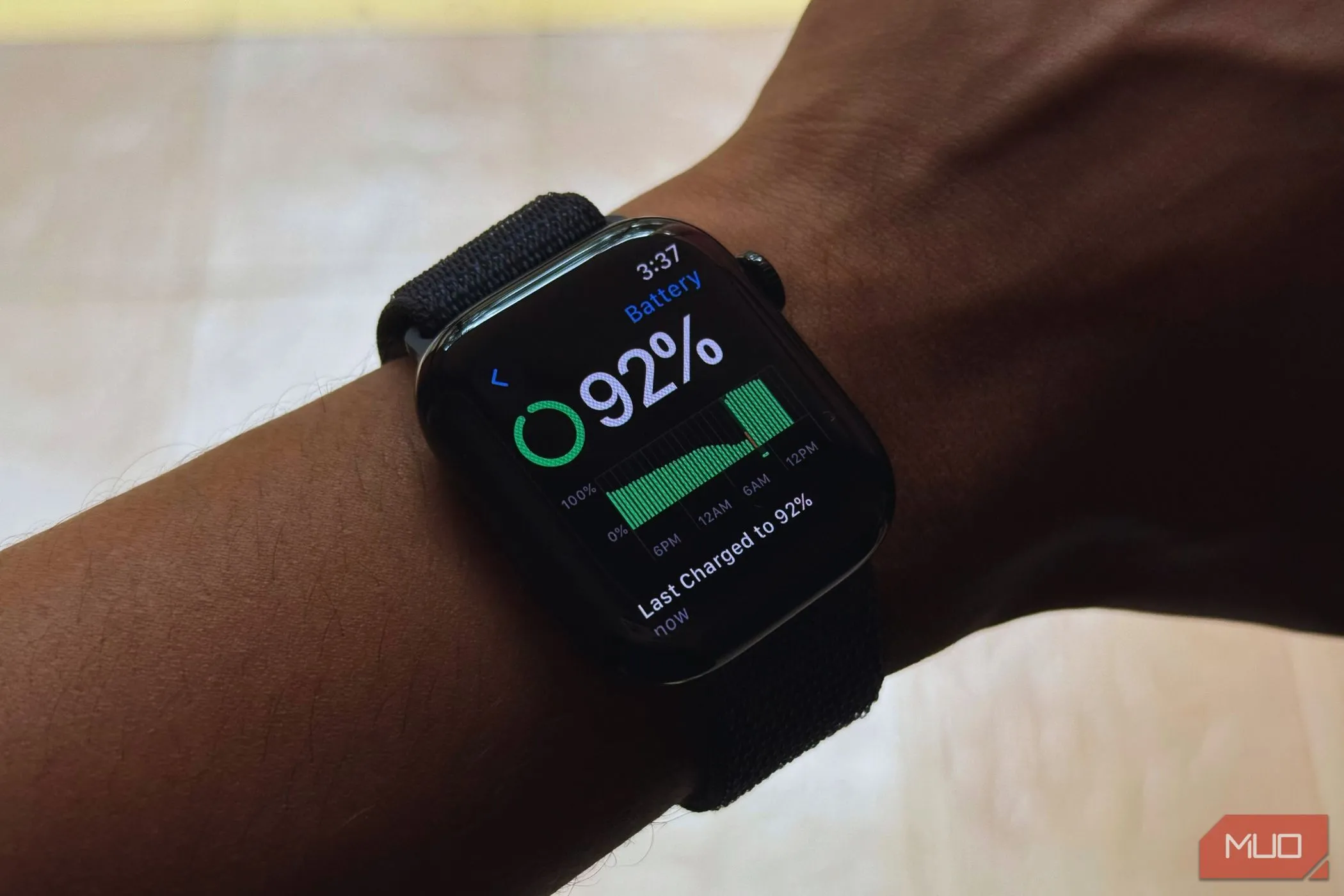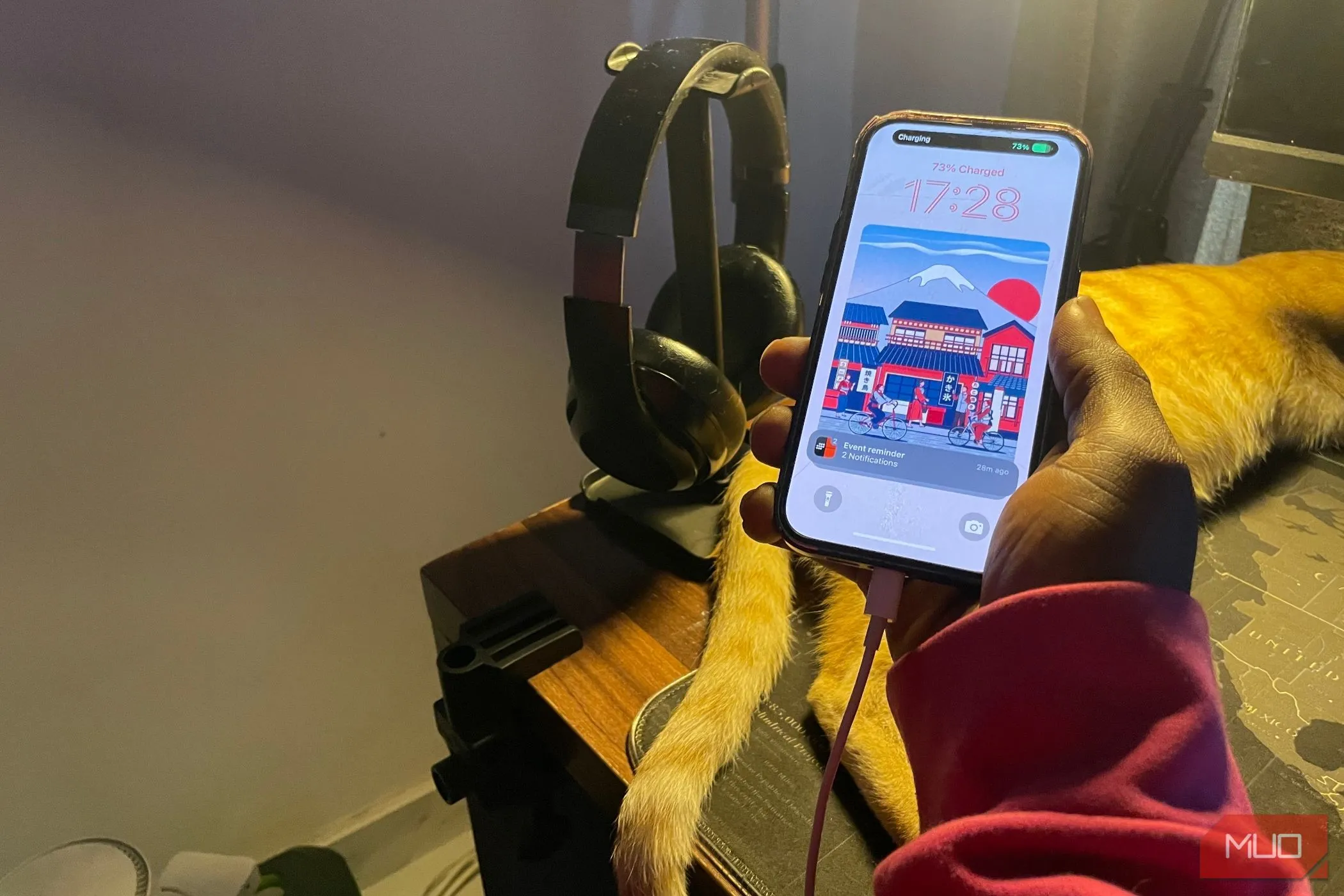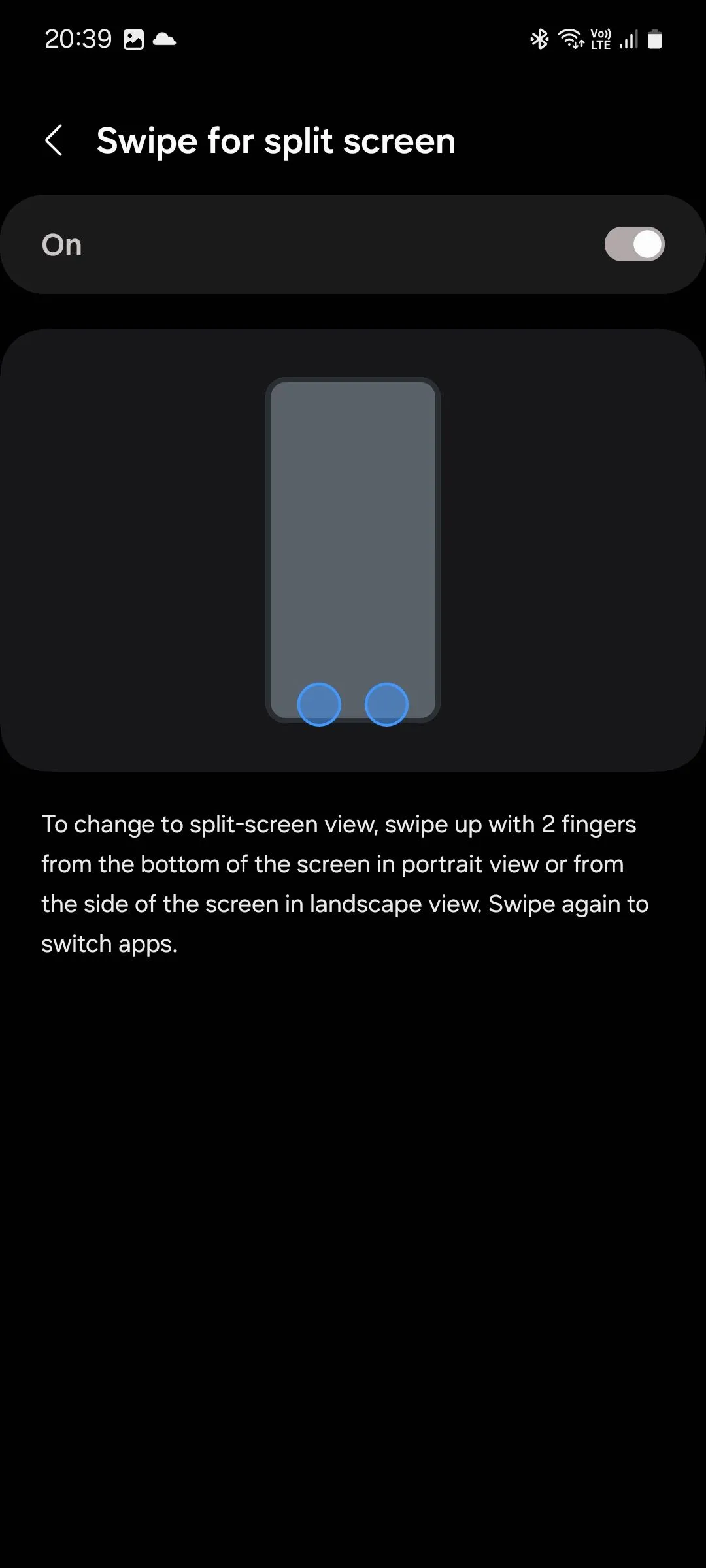Với mỗi bản cập nhật Android, Google không ngừng bổ sung hàng loạt tính năng mới và tối ưu hóa nền tảng để mang lại trải nghiệm tốt hơn cho người dùng. Dù Android 16 có thể chưa giới thiệu những thay đổi lớn về giao diện, nhưng phiên bản này lại được trang bị nhiều tính năng bảo mật quan trọng mà mọi người dùng nên tìm hiểu và kích hoạt ngay lập tức. Từ khả năng chống trộm được cải thiện đến việc ngăn chặn các mối đe dọa trực tuyến tinh vi, Android 16 đặt trọng tâm vào việc tăng cường an toàn dữ liệu và quyền riêng tư cho thiết bị di động của bạn. Bài viết này sẽ đi sâu vào Chế độ Bảo vệ Nâng cao và các cải tiến bảo mật khác mà bạn không thể bỏ qua trên Android 16.
Chế độ Bảo vệ Nâng cao (Advanced Protection) trên Android 16 là gì?
Với Android 15, Google đã tích hợp nhiều tính năng bảo mật mới vào hệ điều hành của mình, bao gồm các công cụ chống trộm nâng cao và khả năng phát hiện tin nhắn rác trên các dòng điện thoại Pixel. Tuy nhiên, những tính năng này thường bị ẩn sâu trong cài đặt, khiến phần lớn người dùng khó tìm thấy hoặc không biết đến. Android 16 đã khắc phục điều này bằng cách đưa Chế độ Bảo vệ Nâng cao (Advanced Protection Mode) ra tiền tuyến, tập hợp tất cả các tính năng đó cùng với một số bổ sung mới vào một khu vực dễ tiếp cận.
Khi chế độ này được kích hoạt, thiết bị Android của bạn sẽ chuyển sang trạng thái bảo mật cao nhất: quyền truy cập USB bị chặn khi thiết bị bị khóa, khả năng phát hiện lừa đảo được tăng cường đáng kể, việc cài đặt ứng dụng từ các nguồn không xác định bị ngăn chặn, các mạng cũ như 2G bị vô hiệu hóa, và ngay cả việc duyệt web của bạn cũng trở nên an toàn hơn với việc thực thi giao thức HTTPS trên toàn hệ thống.
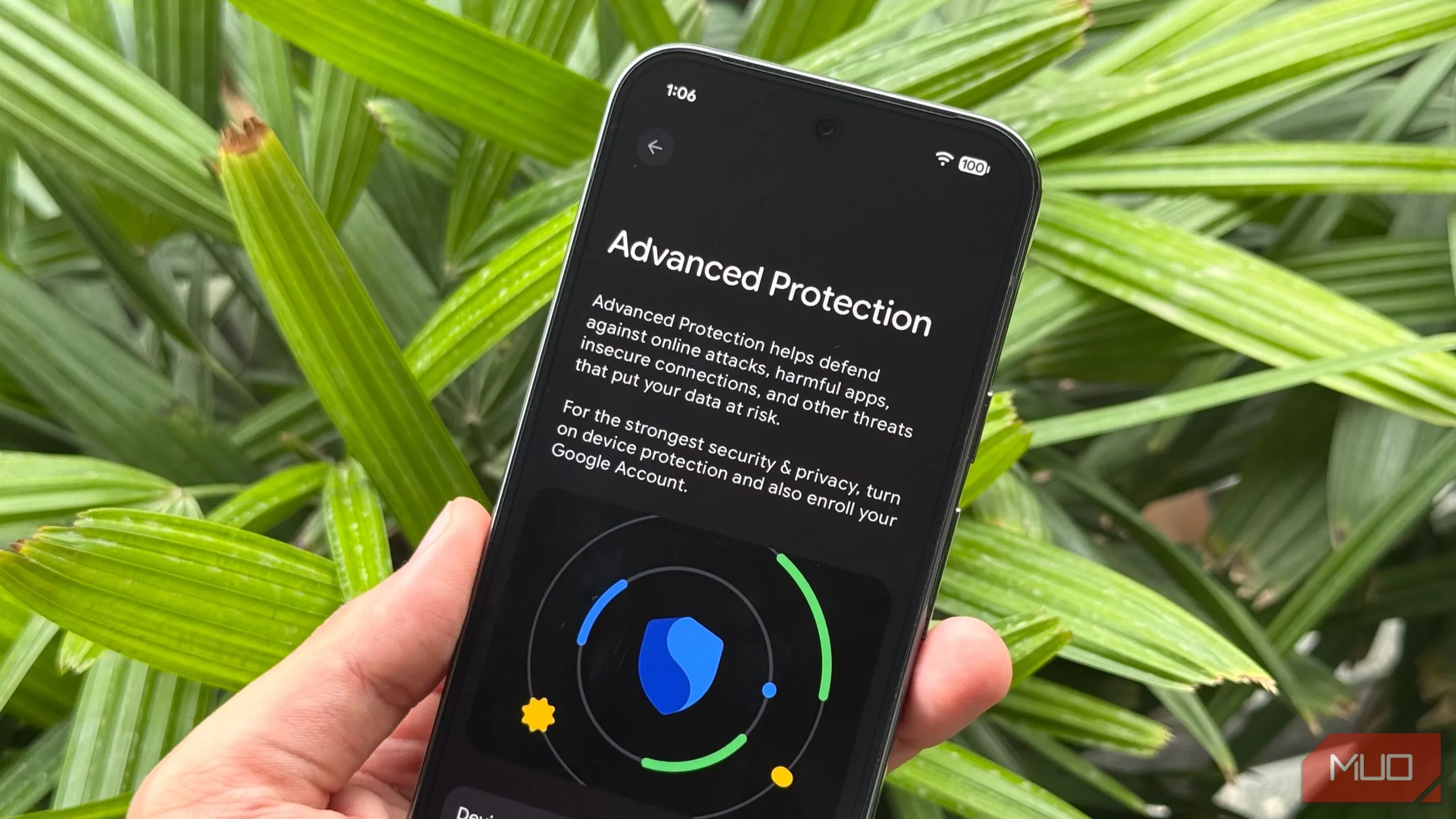 Cài đặt Chế độ Bảo vệ Nâng cao trên Android 16, hiển thị giao diện tùy chọn bảo mật chính
Cài đặt Chế độ Bảo vệ Nâng cao trên Android 16, hiển thị giao diện tùy chọn bảo mật chính
Thiết lập này bảo vệ bạn khỏi các cuộc tấn công có chủ đích, ứng dụng độc hại, các mối đe dọa trực tuyến và rủi ro dữ liệu, với mỗi lớp bảo vệ hoạt động âm thầm ở chế độ nền. Mặc dù Google nhận định tính năng này được xây dựng dành cho những người dùng có rủi ro cao như nhà báo, chính trị gia và nhà hoạt động, nhưng những người dùng thông thường vẫn có thể hưởng lợi đáng kể từ các cài đặt quyền riêng tư và bảo mật nâng cao này.
Hướng dẫn Kích hoạt và Sử dụng Chế độ Bảo vệ Nâng cao trên Android 16
Việc kích hoạt Chế độ Bảo vệ Nâng cao trên Android 16 rất đơn giản và chỉ mất vài phút:
- Đảm bảo thiết bị của bạn đã được cập nhật lên Android 16. Bạn có thể kiểm tra phiên bản phần mềm điện thoại bằng cách vào Cài đặt > Giới thiệu về điện thoại > Phiên bản Android.
- Trong ứng dụng Cài đặt, điều hướng đến Bảo mật & quyền riêng tư.
- Cuộn xuống và chạm vào Bảo vệ nâng cao.
- Bật công tắc để kích hoạt chế độ.
- Khởi động lại thiết bị khi được nhắc để kích hoạt tất cả các biện pháp bảo vệ.
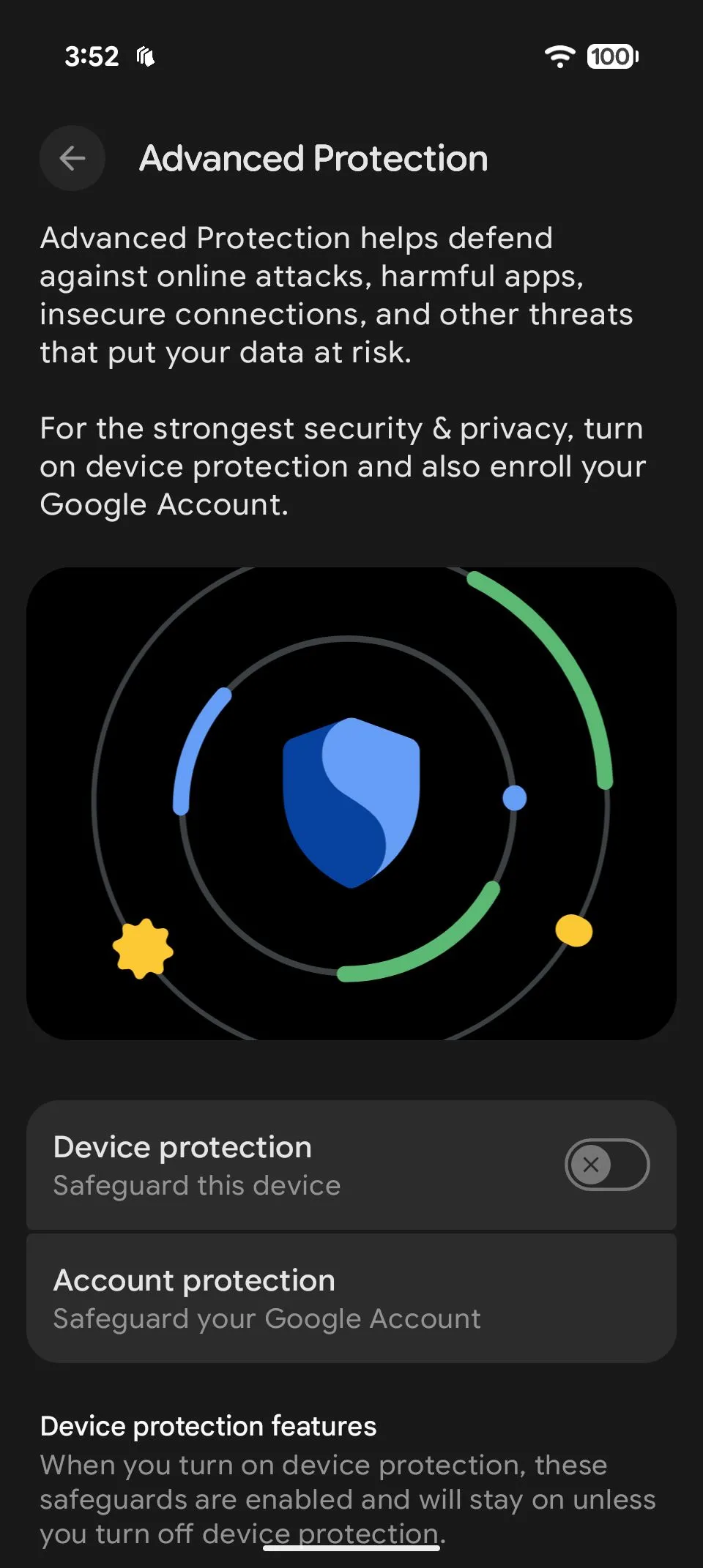 Giao diện bật Chế độ Bảo vệ Nâng cao trong cài đặt bảo mật Android 16, minh họa các bước kích hoạt
Giao diện bật Chế độ Bảo vệ Nâng cao trong cài đặt bảo mật Android 16, minh họa các bước kích hoạt
Sau khi được kích hoạt, thiết bị Android của bạn sẽ chuyển sang chế độ bảo mật và quyền riêng tư toàn diện. Ngoài việc kích hoạt các tính năng chống trộm và bảo vệ thiết bị của Google khỏi thư rác và lừa đảo, nó còn vô hiệu hóa khả năng cài đặt ứng dụng từ các nguồn không xác định (sideloading) trên thiết bị của bạn. Chế độ này cũng tự động bật Google Play Protect nếu nó bị tắt, vì một trong những mối đe dọa chính phát tán phần mềm độc hại trên Android là thông qua các tệp APK được sideload – cài đặt này sẽ ngăn chặn triệt để nguy cơ đó.
Chế độ Bảo vệ Nâng cao cũng sẽ không cho phép khôi phục cài đặt gốc trừ khi thiết bị được mở khóa trước hoặc đã qua 72 giờ, điều này làm giảm đáng kể giá trị của điện thoại bị đánh cắp đối với kẻ trộm. Các kết nối USB với máy tính hoặc ổ đĩa ngoài cũng sẽ bị chặn trừ khi điện thoại được mở khóa.
Tuy nhiên, điểm nổi bật nhất của Chế độ Bảo vệ Nâng cao là nó chạy âm thầm trong nền mà không làm chậm điện thoại của bạn hay liên tục hiển thị cảnh báo. Nó đơn giản là khóa chặt một số biện pháp bảo vệ tốt nhất mà Android đã có – cộng thêm một vài tính năng mới – và đảm bảo chúng luôn được bật, bất kể điều gì xảy ra.
Các Tính năng Bảo mật Quan trọng Khác trên Android 16 Bạn Cần Biết
Nếu bạn chưa muốn kích hoạt Chế độ Bảo vệ Nâng cao nhưng vẫn muốn tận dụng một số tính năng của nó, bạn nên biết về một vài công cụ bảo mật mới mà Android 16 bổ sung cho thiết bị của mình.
Phát hiện Lừa đảo (Scam Detection) Thông minh hơn
Các chiêu trò lừa đảo và gian lận ngày càng trở nên tinh vi hơn. Rất may, khả năng phát hiện lừa đảo trong ứng dụng Tin nhắn và Điện thoại giờ đây đã mạnh mẽ hơn bao giờ hết trên Android 16, với các mô hình AI mới chạy trực tiếp trên thiết bị, có khả năng gắn cờ các tin nhắn và cuộc gọi rác đáng ngờ trước khi chúng hiển thị trên màn hình. Hệ thống thậm chí có thể tự động lọc các tin nhắn và cuộc gọi này, giảm thiểu rủi ro vô tình nhấn vào một nội dung độc hại.
Nâng cấp Google Play Protect
Google Play Protect tích hợp sẵn của Android cũng đã nhận được một bản nâng cấp lớn. Giờ đây, nó có thể thực hiện quét ứng dụng theo thời gian thực trong quá trình cài đặt (ngay cả đối với các ứng dụng được sideload) và có thể gắn cờ các ứng dụng lạm dụng quyền nhạy cảm. Tất cả quá trình này đều diễn ra cục bộ, đảm bảo dữ liệu của bạn không được gửi lên đám mây để kiểm tra phần mềm độc hại, bảo vệ quyền riêng tư cá nhân.
![]() Màn hình khóa của điện thoại Google Pixel 9 Pro XL, minh họa tính năng ẩn thông tin nhạy cảm
Màn hình khóa của điện thoại Google Pixel 9 Pro XL, minh họa tính năng ẩn thông tin nhạy cảm
Ngăn Chặn Thông tin Nhạy cảm trên Màn hình Khóa
Một nâng cấp quan trọng khác trong Android 16 là cách nó xử lý mật khẩu một lần (OTP). Các OTP này hiện là một phần không thể thiếu trong hầu hết các quy trình đăng nhập hoặc thanh toán. Thay vì hiển thị chúng ngay lập tức trên màn hình khóa, hệ thống giờ đây sử dụng trí thông minh theo ngữ cảnh để quyết định khi nào an toàn để hiển thị chúng.
Nếu điện thoại của bạn đã bị khóa một thời gian hoặc đang ngoại tuyến, các tin nhắn nhạy cảm như OTP và thông báo ngân hàng sẽ tự động bị ẩn. Do đó, bạn sẽ cần mở khóa thiết bị để xem chúng, tăng cường bảo mật cho các thông tin quan trọng.
Cài đặt Mạng Di động An toàn hơn
Các cài đặt mạng di động cũng đã được cải tiến. Android 16 hiện bao gồm các cảnh báo về các trạm phát sóng di động giả mạo (thường được gọi là Stingrays hoặc IMSI catchers), vốn có thể chặn cuộc gọi hoặc tin nhắn của bạn. Ngoài ra, bạn có thể vô hiệu hóa thủ công mạng 2G trên điện thoại của mình để giảm nguy cơ tiếp xúc với các giao thức mạng lỗi thời, không an toàn. Mặc dù cài đặt này có thể hơi ẩn trong Trung tâm An toàn, nhưng đây là một tùy chọn đáng để kích hoạt.
Mặc dù Android 16 có thể chưa mang đến những tính năng đột phá mà nhiều người mong đợi, nhưng nó lại cung cấp một bản nâng cấp đáng kể về quyền riêng tư và bảo mật từ bên trong hệ thống. Hơn nữa, Google cũng đang phát triển một bản làm mới giao diện người dùng lớn cho Android 16 với Material 3 Expressive, dự kiến sẽ ra mắt cùng với bản cập nhật Android 16 tiếp theo và loạt Pixel 10 vào cuối tháng 8.
Kết luận
Android 16 không chỉ là một bản cập nhật thông thường mà còn là một bước tiến quan trọng của Google trong việc củng cố hệ sinh thái di động an toàn và đáng tin cậy. Với Chế độ Bảo vệ Nâng cao cùng các cải tiến về phát hiện lừa đảo, nâng cấp Google Play Protect, quản lý thông tin nhạy cảm trên màn hình khóa và cài đặt mạng an toàn hơn, người dùng có thể an tâm hơn khi sử dụng thiết bị của mình trong môi trường kỹ thuật số đầy rẫy mối đe dọa.
Đừng bỏ lỡ cơ hội nâng cao bảo mật cho chiếc điện thoại Android của bạn. Hãy kiểm tra và cập nhật thiết bị lên Android 16 ngay hôm nay để tận hưởng những lớp bảo vệ tối ưu này. Nếu bạn có bất kỳ câu hỏi hoặc kinh nghiệm nào về các tính năng bảo mật mới trên Android 16, hãy chia sẻ ý kiến của bạn trong phần bình luận bên dưới. Đừng quên theo dõi Thuthuatdidong.net để cập nhật thêm nhiều thông tin và thủ thuật công nghệ hữu ích khác!